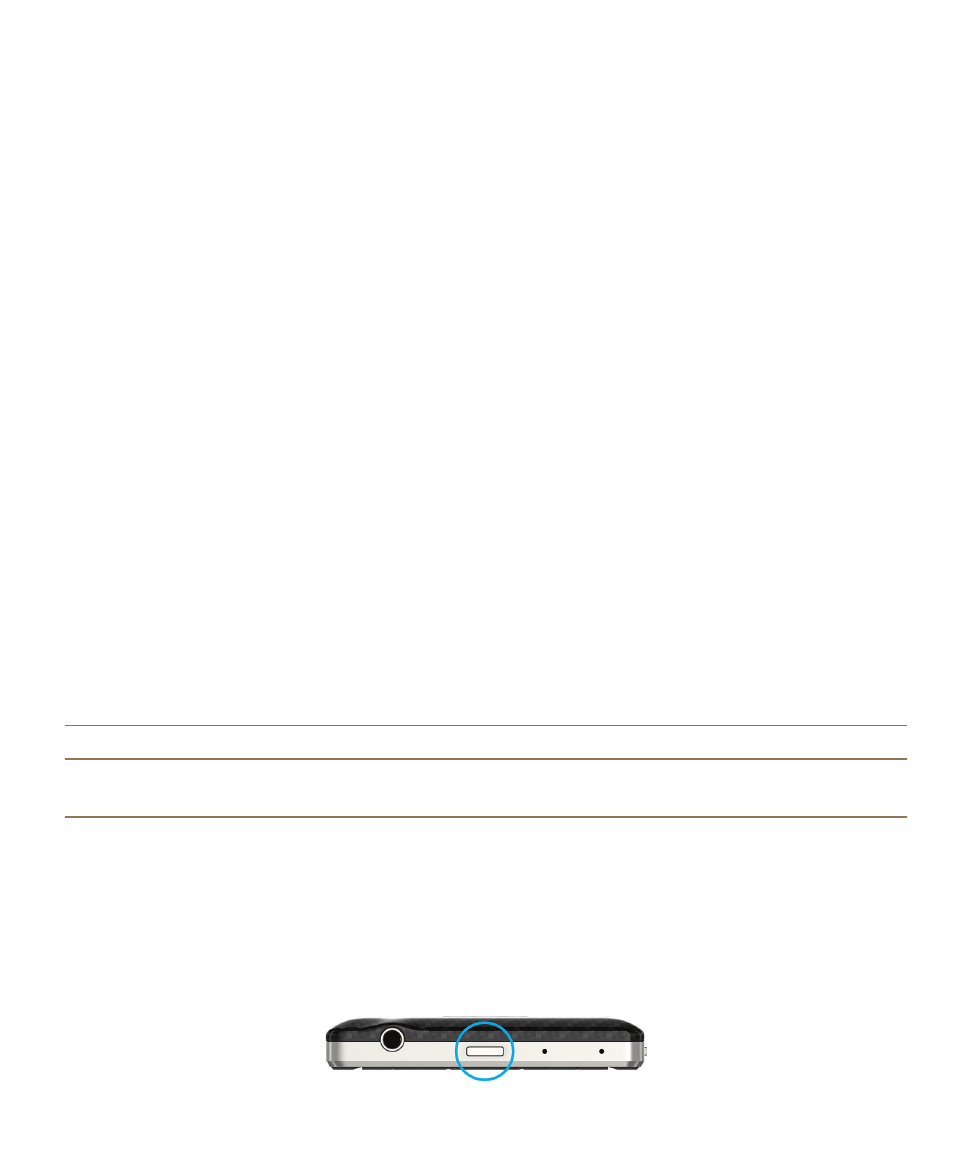
锁定或解锁设备
提示
: 快速点按电源/锁定键将使设备进入休眠状态。 这样有助于保持电量。
键盘快捷键:锁定屏幕
操作
快捷方式
从主屏幕、
BlackBerry Hub 或电话应用程序锁定
BlackBerry 设备的屏幕
长按
K
锁定屏幕
锁定屏幕有助于防止
BlackBerry 设备意外发送消息或误拨电话。 锁定屏幕并不会关闭来电或消息的通知。
按设备顶部的电源
/锁定键。
安全和备份
用户指南
256

要解锁屏幕,从屏幕底部向上滑动即可。
用密码锁定设备
想要简单保护
BlackBerry 设备数据并防止设备遭到未授权使用? 您可以设置设备密码以便在公共场合或不
使用设备时锁定设备。
1. 如果尚未设置密码,在主屏幕上,从屏幕顶部向下滑动。 点按 设置 > 安全和隐私 > 设备密码。 打开
设备密码开关。
输入密码。
2. 若要锁定设备,请执行以下操作之一:
• 长按电源
/锁定键。 点按
。
• 若要在一段时间后自动锁定设备,在主屏幕上,从屏幕顶部向下滑动。
点按 设置 > 安全和隐私 >
设备密码。
在锁定设备等待时间下拉列表中,选择间隔。
• 若要在放入
BlackBerry 手机套时自动锁定设备,在主屏幕上,从屏幕顶部向下滑动。 点按 设置 >
安全和隐私
> 设备密码。 打开装入皮套时锁定设备开关。
• 要允许活动应用程序覆盖设备锁定时间,例如在视频应用程序中观看电影时设备不锁定,则在主屏
幕上从屏幕顶部向下滑动。
点按 设置 > 安全和隐私 > 设备密码。 打开允许应用程序延长密码锁
定时间开关。
要解锁设备,长按电源
/锁定键。 从屏幕底部向上滑动。 出现提示时,输入设备密码。
使用工作空间密码锁定设备
如果
BlackBerry 设备使用 BlackBerry Balance 技术分开工作和个人活动,工作空间和设备或许可使用相同
的密码,具体取决于管理员设置的规则。
1. 在主屏幕上,从屏幕顶部向下滑动。
2. 点按 设置 > 安全和隐私 > 设备密码 > BlackBerry Balance。
3. 设备出现提示时输入工作空间密码。
4. 打开用作我的设备密码开关。
5. 键入设备密码。 点按确定。
6. 输入您的工作空间密码。 点按确定。
使用网络解锁代码解锁设备
请与服务提供商联系以获取
BlackBerry 设备的解锁代码。
设备使用的网络已锁定,即设备仅能与当前服务提供商取得移动网络连接。
如果您计划出国旅行并要在其
他服务提供商的网络中使用
SIM 卡,则可能需要输入解锁码。
提示
: 在主屏幕上,从屏幕顶部向下滑动,就可了解设备当前关联的服务提供商信息。 点按 设置 > 关
于。
在类别下拉列表中,点按
SIM 卡。
安全和备份
用户指南
257
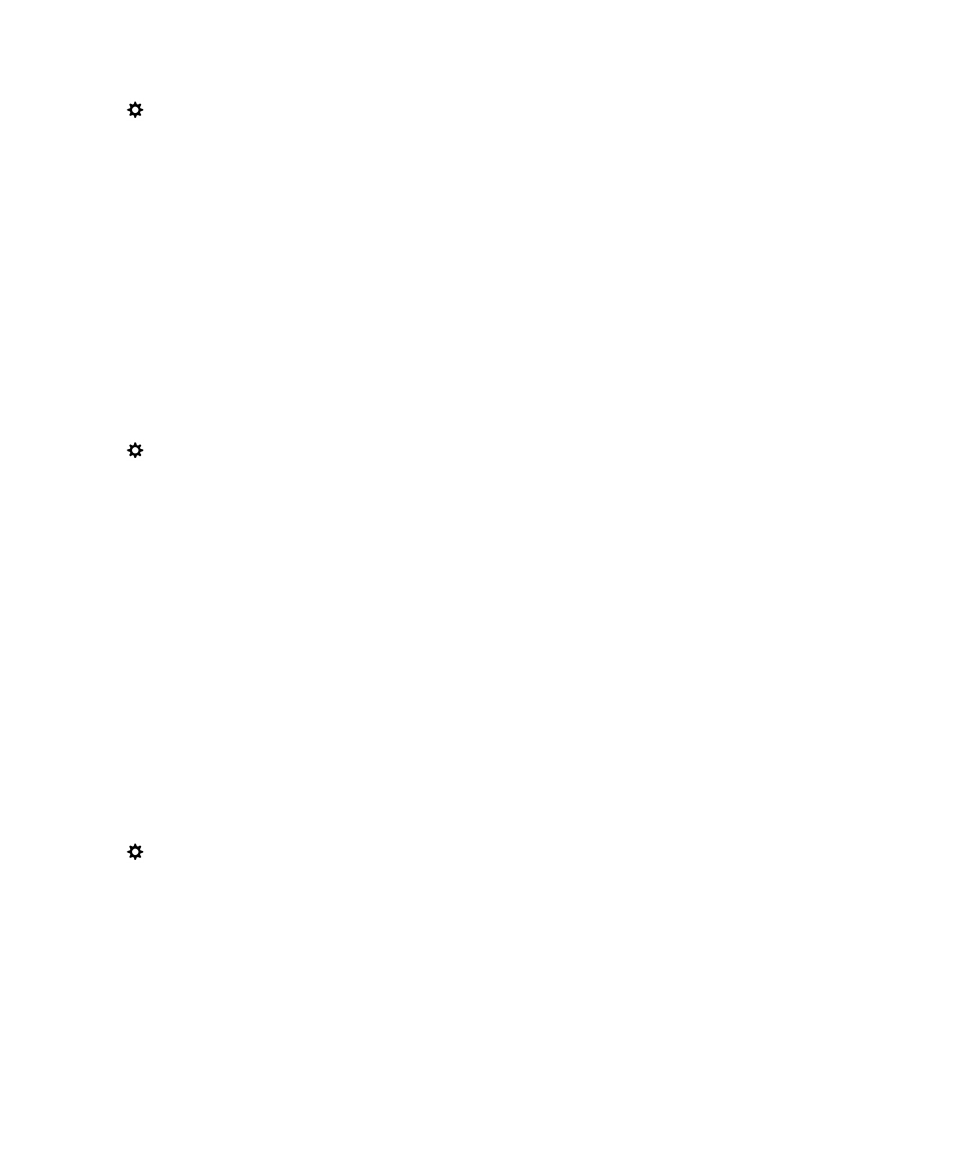
1. 在主屏幕上,从屏幕顶部向下滑动。
2. 点按 设置 > 安全和隐私 > SIM 卡。
3. 在电话网络锁定部分,点按已锁定的项目。
4. 出现提示时,输入解锁代码。
注意
: 出于安全考虑,每个解锁代码输错次数不得超过 10 次。 如果输错解锁代码的次数超过允许次数,您
的
SIM 卡将只能拨打紧急电话。 请与服务提供商联系以获取协助。